Hướng dẫn Đặt lại mật khẩu Windows XP hoặc Windows Vista
23/02/2025
Nội dung bài viết
Trong trường hợp bạn quên mật khẩu người dùng trên Windows XP hoặc Vista, bạn có thể sử dụng tài khoản Quản trị ẩn để thiết lập lại mật khẩu. Nếu bạn đã vô hiệu hóa quyền truy cập vào tài khoản Quản trị, vẫn còn những phương pháp khác giúp bạn khôi phục hoặc đặt lại mật khẩu.
Các bước thực hiện
Khôi phục mật khẩu Windows XP
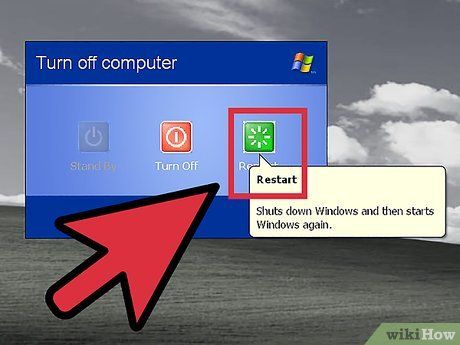
Khởi động lại máy tính của bạn.
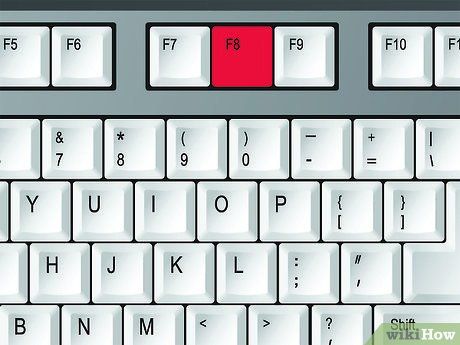
Nhấn và giữ phím F8 trước khi logo Windows và thanh tải xuất hiện. Điều này sẽ đưa bạn vào thực đơn Advanced Startup (Khởi động Nâng cao).
- Nếu máy tính đã vào Windows, bạn cần khởi động lại và thử lại.
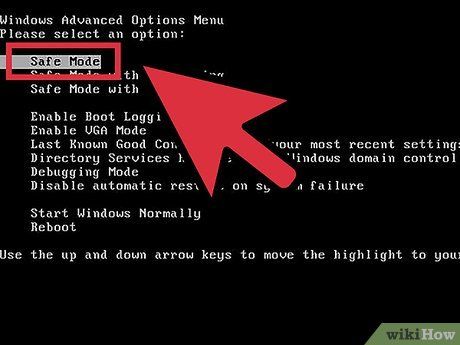
Chọn "Safe Mode" (Chế độ An toàn) hoặc "Safe Mode with Networking" (Chế độ An toàn với Mạng). Chờ đợi Windows tải vào Chế độ An toàn.
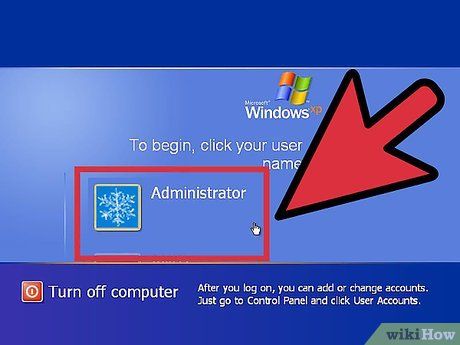
Chọn tài khoản "Administrator" (Quản trị).
- Nếu không thấy tài khoản Quản trị hoặc được chuyển thẳng đến màn hình Safe Mode, nhấn Ctrl + Alt + Del hai lần và nhập Administrator vào trường User (Người dùng). Để trống trường Password (Mật khẩu).
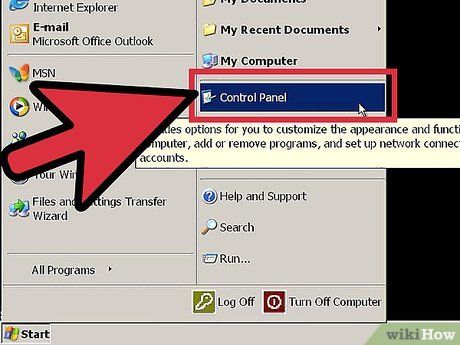
Mở Control Panel (Bảng Điều khiển). Bạn có thể tìm thấy bảng này trong thực đơn Start (Bắt đầu).
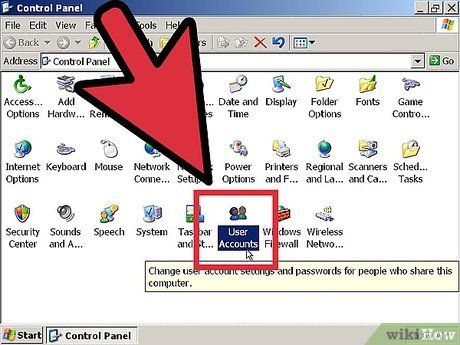
Mở tiện ích "User Accounts" (Tài khoản Người dùng).
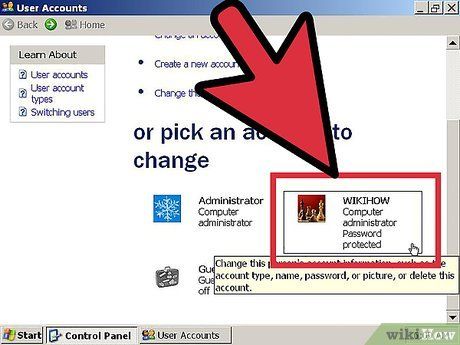
Chọn người dùng mà bạn muốn thay đổi mật khẩu.
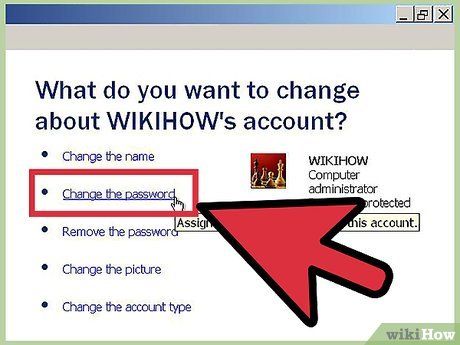
Nhấp vào "Change the password" (Đổi mật khẩu).
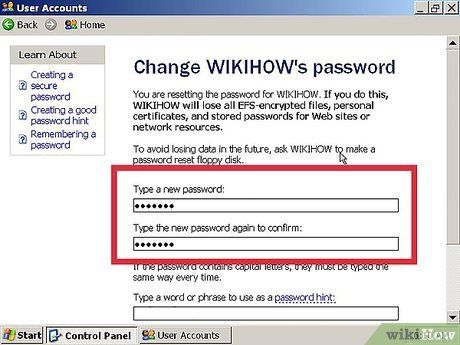
Nhập mật khẩu mới hai lần. Nhấp vào Change Password (Đổi mật khẩu) để xác nhận.
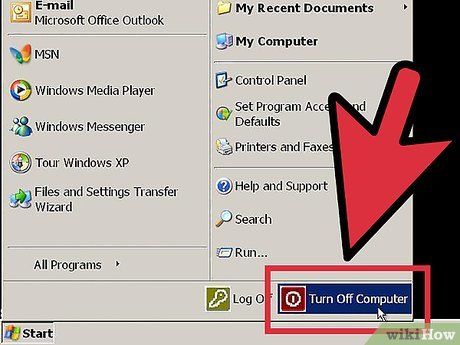
Khởi động lại máy tính. Điều này giúp bạn thoát khỏi Chế độ An toàn và đăng nhập bằng mật khẩu mới.
Khôi phục mật khẩu Windows Vista

Tìm đĩa cài đặt hoặc đĩa phục hồi Windows Vista. Để thực hiện phương pháp này, bạn cần truy cập Recovery Console (Bàn điều khiển Phục hồi), một tính năng chỉ có thể truy cập thông qua đĩa cài đặt hoặc đĩa phục hồi Windows Vista.
- Bạn có thể tải tập tin ISO Windows Vista và ghi nó vào DVD. Đĩa này không cần phải là đĩa cài đặt ban đầu nhưng phải cùng phiên bản Windows.
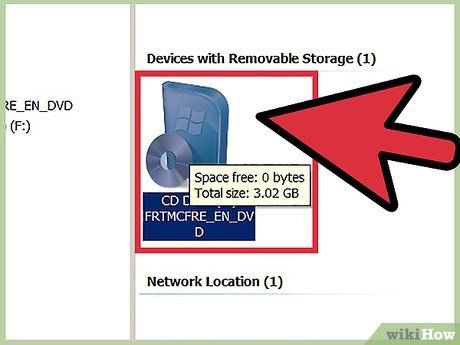
Cho đĩa cài đặt vào máy tính của bạn.
Khởi động lại máy tính.
Truy cập thiết lập BIOS. Khi màn hình POST (hiển thị trước khi thanh tải xuất hiện, thường có logo nhà sản xuất) xuất hiện, nhấn phím được chỉ định để vào BIOS.
- Tham khảo bài viết liên quan để biết thêm chi tiết.
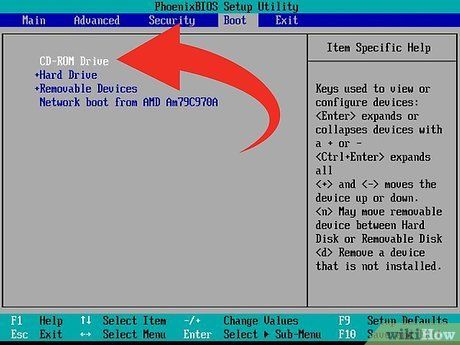
Khởi động lại máy tính.

Nhấn bất kỳ phím nào để khởi động từ đĩa đã chèn. Chương trình Setup (Cài đặt) sẽ bắt đầu.
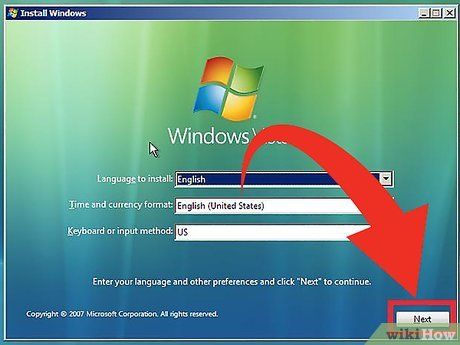
Nhấp vào .Next (Tiếp) trên màn hình Install Windows (Cài đặt Windows).
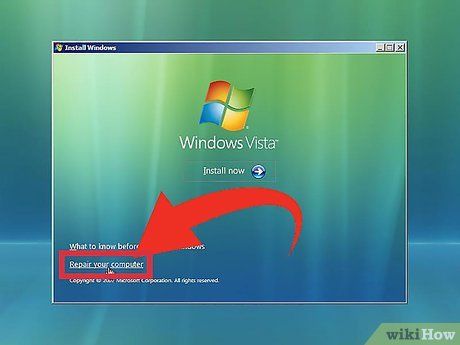
Nhấp vào "Repair your computer" (Sửa chữa máy tính của bạn). Tùy chọn này nằm ở góc dưới bên trái màn hình Install Windows. Sau khi nhấp, hãy đợi để chương trình Setup xác định vị trí cài đặt Windows của bạn.
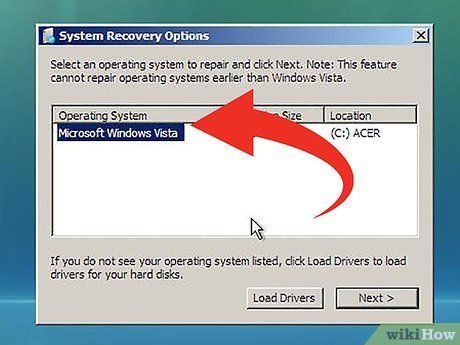
Chọn "Windows Vista" và nhấp vào .Next >. Ghi chú lại ổ đĩa chứa cài đặt Windows, thường là ổ C: nhưng đôi khi có thể là ổ D:.
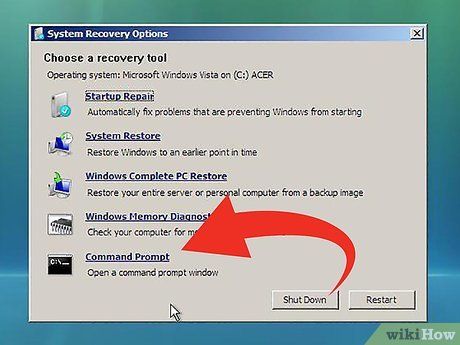
Chọn "Command Prompt" (Cửa sổ dòng lệnh) trong thực đơn System Recovery Options (Tùy chọn Khôi phục Hệ thống).
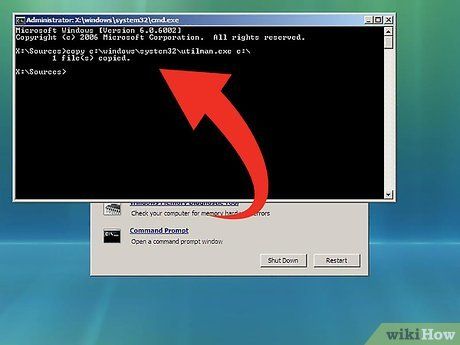
Gõ .copy c:\windows\system32\utilman.exe c:\. Nhấn Enter.
- Nếu Windows được cài trên ổ D:, thay c: bằng d:.
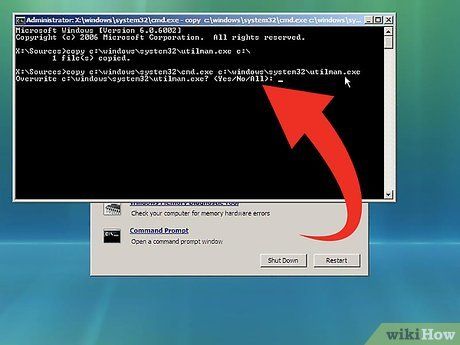
Gõ .copy c:\windows\system32\cmd.exe c:\windows\system32\utilman.exe. Nhấn Enter.
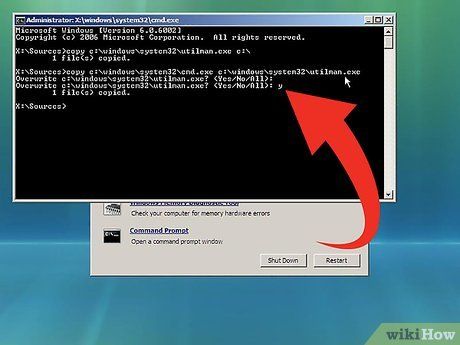
Gõ .y và nhấn Enter.
- Thao tác này cho phép bạn truy cập Command Prompt từ màn hình đăng nhập mà không cần khởi động vào Windows.
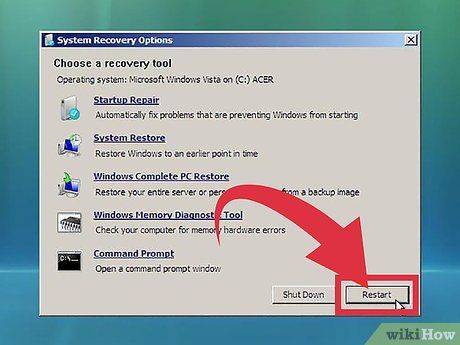
Lấy đĩa cài đặt hoặc đĩa phục hồi ra và khởi động lại máy tính. Để Windows khởi động lại bình thường.
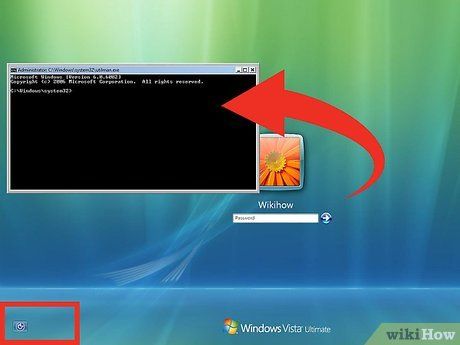
Nhấp vào nút Accessibility (Truy cập) ở góc dưới bên trái màn hình đăng nhập Windows. Command Prompt sẽ mở ra thay vì các tùy chọn Accessibility.
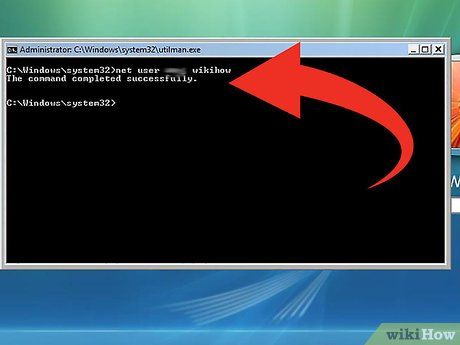
Gõ .net user tên_người_dùng mật_khẩu_mới. Nhấn Enter. Thay tên_người_dùng bằng tên người dùng cần đổi mật khẩu và mật_khẩu_mới bằng mật khẩu mới.
- Ví dụ: net user Quản_trị mật_khẩu_mới
- Nếu tên người dùng có khoảng trắng, đặt trong ngoặc kép (ví dụ: net user "Nguyen Van A" mật_khẩu).
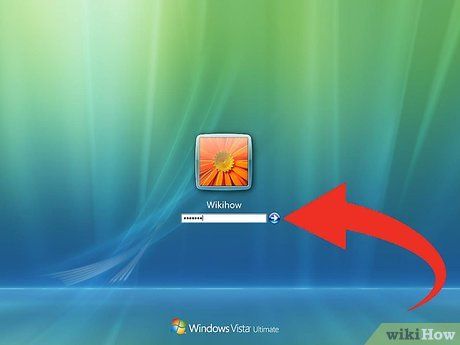
Đăng nhập bằng mật khẩu mới của bạn. Mật khẩu mới sẽ có hiệu lực ngay lập tức sau khi lệnh được thực thi. Bạn có thể sử dụng nó để đăng nhập ngay.
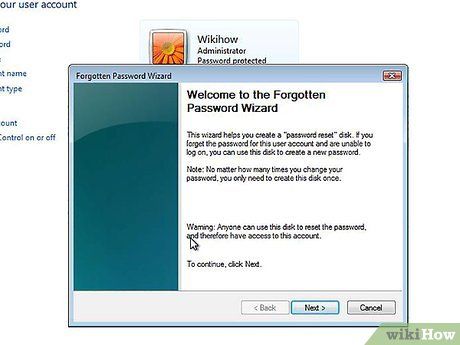
Tạo đĩa khôi phục mật khẩu. Sau khi đăng nhập thành công vào Windows, bạn nên tạo đĩa khôi phục mật khẩu để tránh gặp lại vấn đề tương tự trong tương lai. Đĩa này giúp bạn nhanh chóng khôi phục mật khẩu đã quên. Hãy tham khảo thêm hướng dẫn chi tiết về cách tạo và sử dụng đĩa.
Phá mật khẩu Windows XP hoặc Windows Vista
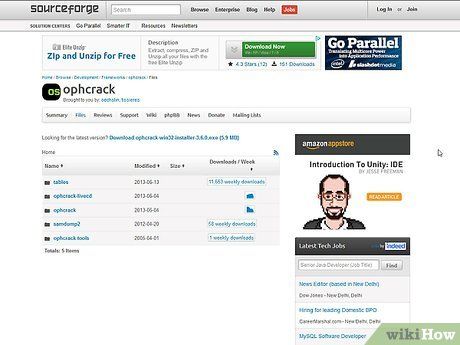
Tải OPHCrack. Đây là công cụ mã nguồn mở miễn phí, sử dụng các thuật toán tiên tiến để khôi phục mật khẩu. OPHCrack được cung cấp dưới dạng tập tin ISO, yêu cầu ghi ra đĩa CD/DVD để sử dụng.
- Chỉ tải OPHCrack từ trang SourceForge chính thức để đảm bảo an toàn. Tránh các phiên bản EXE không rõ nguồn gốc. Một số phần mềm diệt vi-rút có thể cảnh báo OPHCrack do tính năng đặc biệt của nó, nhưng phiên bản từ SourceForge hoàn toàn an toàn.
- Nếu máy tính bị khóa, hãy thực hiện trên một máy tính khác.
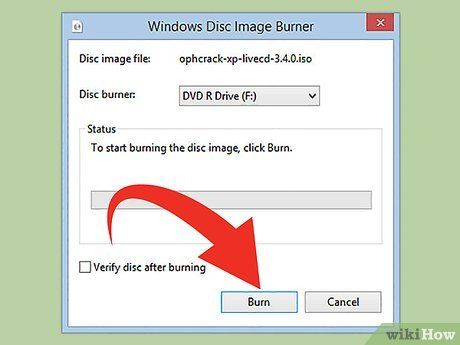
Ghi tập tin ISO OPHCrack vào đĩa trắng. Điều này cho phép bạn khởi động trực tiếp từ đĩa mà không cần vào hệ điều hành Windows.

Khởi động máy tính từ đĩa OPHCrack. Chèn đĩa vào máy tính cần khôi phục mật khẩu và thiết lập khởi động từ ổ đĩa. OPHCrack sẽ tự động chạy khi máy tính khởi động.
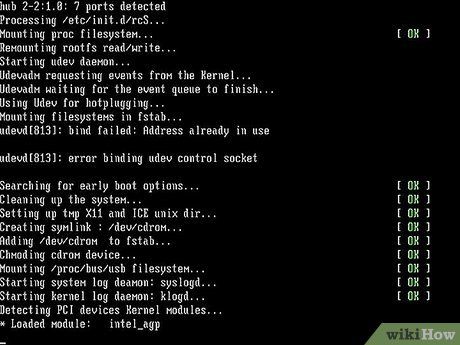
Chọn "Ophcrack Graphic mode - automatic" (Chế độ Đồ họa Ophcrack – tự động) và nhấn Enter. Sau khi tải xong, giao diện đồ họa của OPHCrack sẽ xuất hiện.
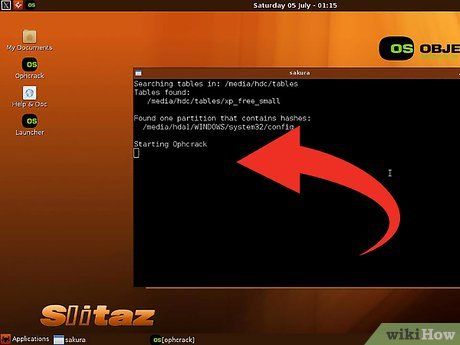
Chờ OPHCrack khôi phục mật khẩu. OPHCrack sẽ tự động tìm và khôi phục mật khẩu. Quá trình này có thể mất thời gian, đặc biệt với mật khẩu phức tạp.
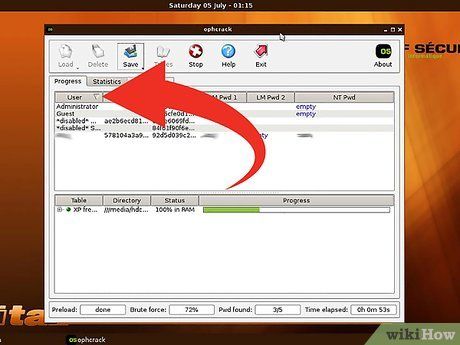
Tìm tên người dùng của bạn. Trong cột User (Người dùng), bạn sẽ thấy danh sách tất cả các tài khoản người dùng Windows đang hoạt động.
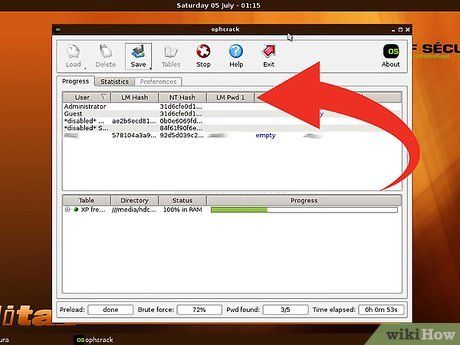
Tìm mật khẩu đã được khôi phục. Mật khẩu được tìm thấy sẽ hiển thị trong cột "NT Pwd". Nếu cột này hiển thị "empty" (trống), nghĩa là tài khoản đó không có mật khẩu.
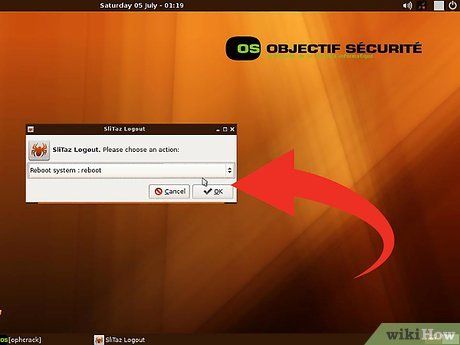
Ghi lại mật khẩu, lấy đĩa ra và khởi động lại máy tính. Bây giờ bạn có thể đăng nhập vào Windows bình thường bằng mật khẩu vừa được khôi phục.
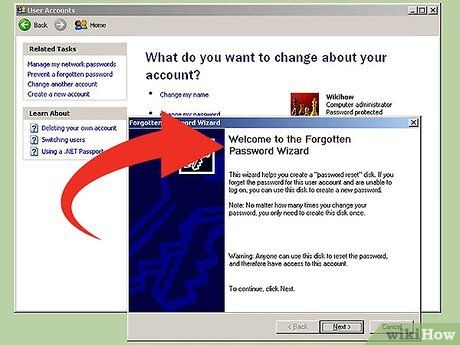
Tạo đĩa khôi phục mật khẩu. Sau khi đăng nhập thành công vào Windows, hãy tạo đĩa khôi phục mật khẩu để tránh gặp lại vấn đề tương tự trong tương lai. Đĩa này sẽ giúp bạn nhanh chóng lấy lại mật khẩu nếu bị quên.
Cảnh báo
- Việc sử dụng OPHCrack trên máy tính không thuộc quyền sở hữu của bạn hoặc không được phép truy cập được coi là hành vi truy cập trái phép và vi phạm pháp luật.
Du lịch
Ẩm thực
Khám phá
Đi Phượt
Vẻ đẹp Việt Nam
Chuyến đi
Có thể bạn quan tâm

Top 8 Đơn vị thi công cầu đường chuyên nghiệp và uy tín bậc nhất tại Hà Nội

Top 10 Website hữu ích cho người học tiếng Nhật

7 Địa điểm tổ chức tiệc sinh nhật đáng trải nghiệm nhất tại Quận 4, TP.HCM

Top 10 Studio chụp ảnh beauty chất lượng và nghệ thuật nhất Sài Thành

Cách đơn giản để ngăn chặn cuộc gọi từ những số lạ trên iPhone, giữ cho bạn không bị làm phiền.


